文章详情页
win7如何获取超级管理员权限?win7管理员权限设置的方法
浏览:15日期:2023-02-27 16:16:41
很多的用户都遇到过这样的以个问题,就是在删除某些文件的时候,Win7系统都会提示没有权限,这让人很是烦恼。其实对于这种问题,只要知道的人处理起来既简单又快捷,根本就不用担心权限的问题。下面小编就将这个方法告诉大家。
 方法/步骤
方法/步骤1、首先,先打开“控制面板”,将“控制面板”的查看方式选择为“大图标”,这样就可以看到“控制面板”中所有的项目了;
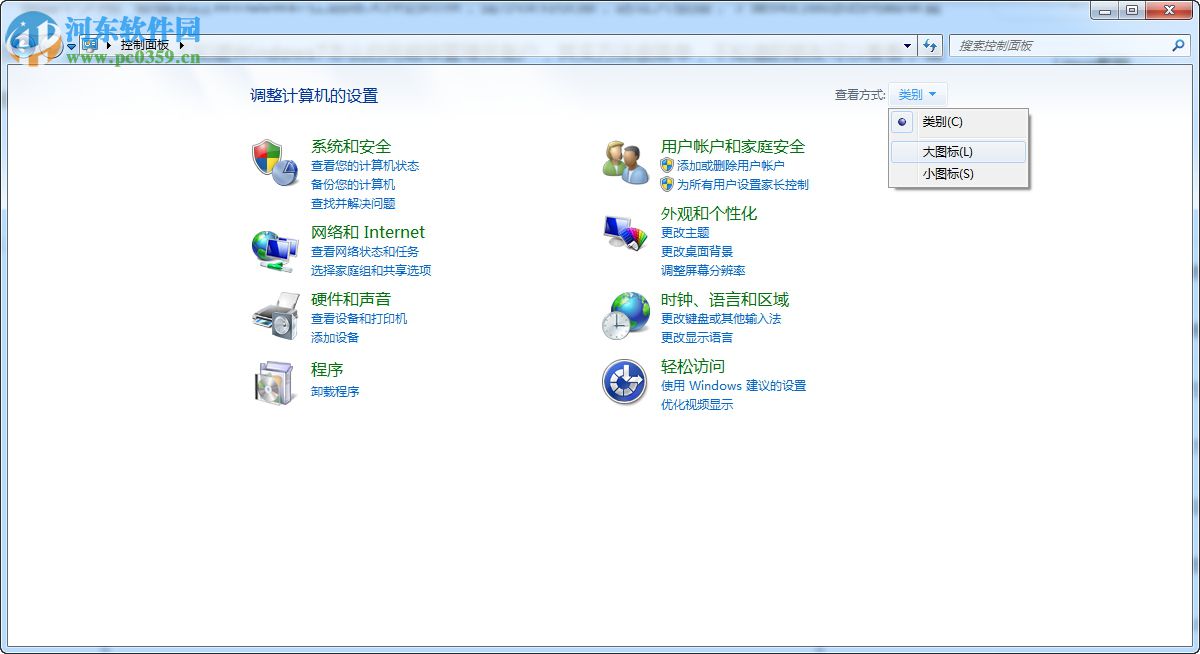
2、在“控制面板”的窗口中找到“管理工具”,找到后双击进入;
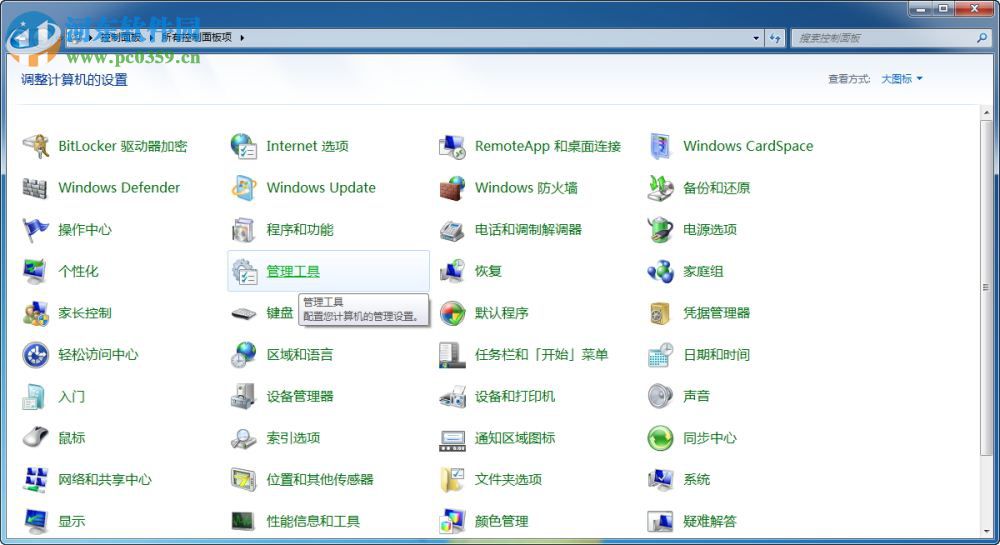
3、在“管理工具”窗口中点击“计算机管理”可以打开“计算机管理”的主界面;
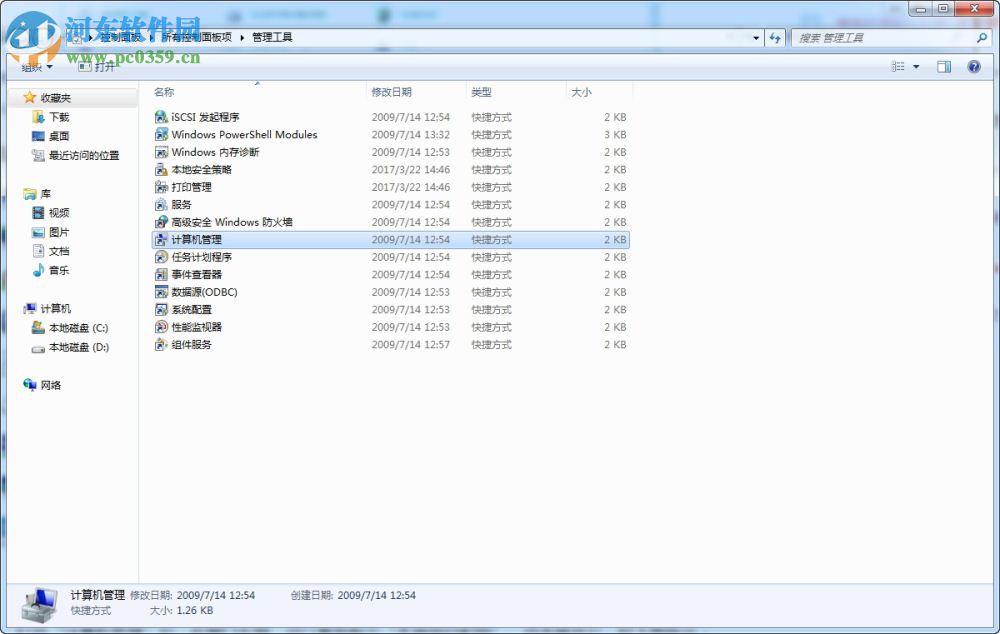
4、在“计算机管理”的主界面的左侧找到“本地用户和组”,点击将其子目录展开;
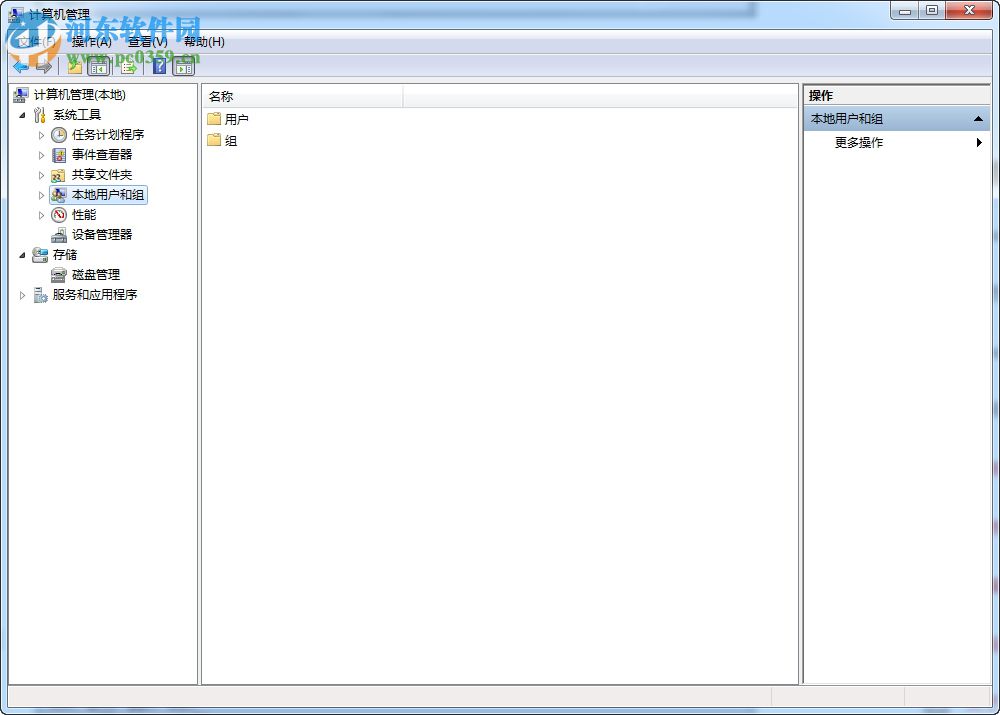
5、点击子目录中的“用户”就可以看到你这台电脑所有用户的账户名称;
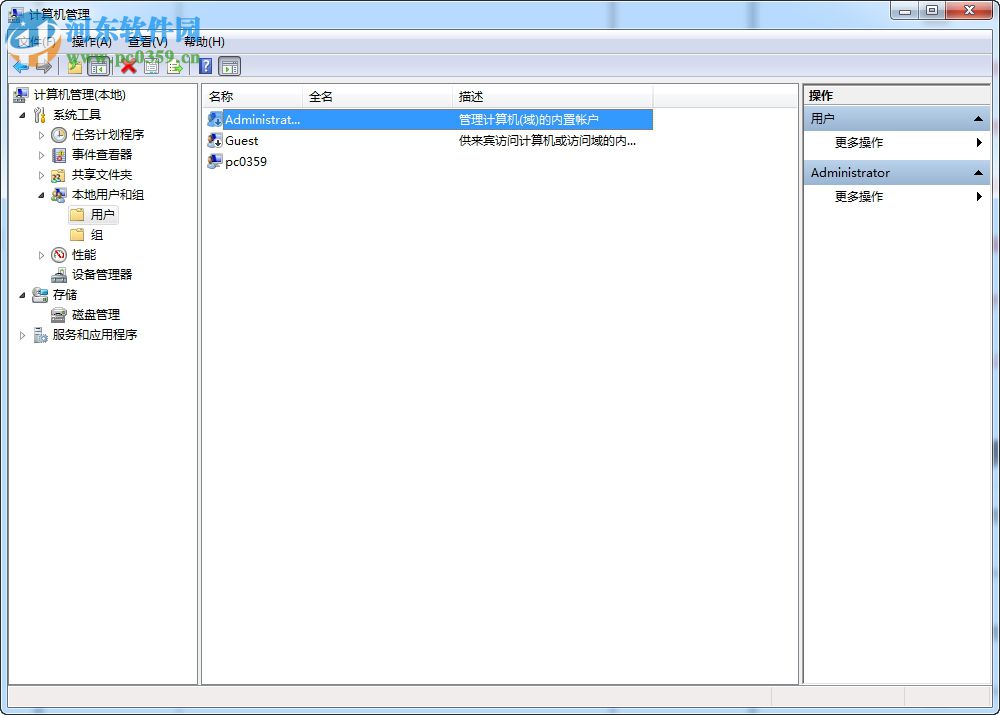
6、鼠标右键点击账户名称的第一个,也就是“Administrator”展开选项栏,选择“属性”并点击进入;
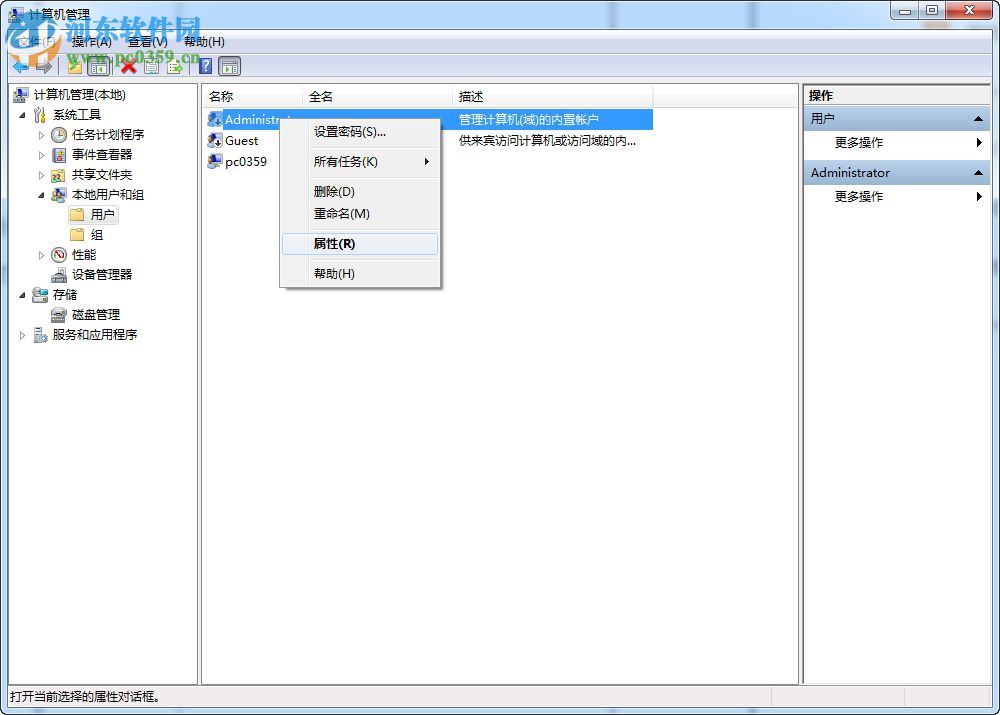
7、在“Administrator属性”界面中,将“账户已禁用”前面的勾选项进行打勾;
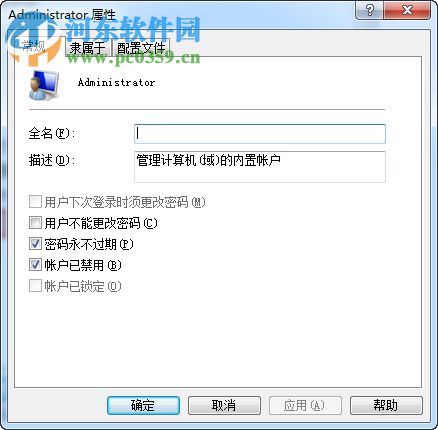
8、最后将电脑进行重新启动,就可以使用超级管理员的权限了。
以上就是使用Win7系统超级管理员账户的方法,只需在计算机管理界面找到“Administrator”并将其修改设置,就可以获得超期管理员的权限,之后不管删除什么无用的文件,都不会有权限限制的弹窗了。想获得更多的软件信息和电脑的操作方法,请咨询好吧啦网,我们将竭诚为你解答。
排行榜

 网公网安备
网公网安备